5 soluciones para resolver el código de error 224002
Lee el siguiente artículo para conocer todo lo que se puede hacer con respecto a este código de error.
Ver videos siempre es lo más divertido y relajante. No solo los videos son divertidos, sino también la mayoría de los archivos multimedia que podemos ver. No importa si usamos Android, iPhone o incluso una computadora, siempre encontramos la manera de divertirnos.
Pero lo más molesto que puede ocurrir es que se presente algún tipo de error. Generalmente, el código de error 224002 se relaciona con archivos multimedia que no se cargan o videos que no se reproducen. Sea cual sea el caso, el error es bastante molesto. En este artículo te explicamos más sobre el código de error 224002. Quédate aquípara saber más sobre como solucionarlo.
Parte 1: ¿En qué situaciones se produce este error?
El código de error 224002 es un error común que surge entre tu entretenimiento. Siempre que intentas cargar cualquier archivo multimedia en tu computadora, Android o iPhone, se produce algún error. El código de error 224002 restringe y bloquea la carga del archivo multimedia. Este problema se produce normalmente cuando se intenta cargar y reproducir un video integrado en un sitio web independiente.
Es mucho mejor evitar los problemas que tenerlos y luego tratarlos. Esta situación también coincide con los escenarios del código de error 224002. Se recomienda encarecidamente evitar este error, cuidando a sus causantes. En la siguiente sección de este artículo te explicaremos los diferentes factores que causan este error.
1. Archivo de video dañado
El motivo número 1 que ocasiona la aparición del código de error 224002 y que por lo general se pasa por alto es el archivo de video. Es posible que los archivos multimedia, es decir, el archivo de video que estás intentando cargar y reproducir, esté dañado, lo que produce este error.
2. Una versión desactualizada del navegador.
Lo que más se descuida es la versión del navegador. Por lo general, no nos preocupamos en ver la versión del navegador hasta que nos encontramos con algún problema. En el caso de que los archivos multimedia no se carguen y los videos no se reproduzcan, debes comprobar la versión del navegador, ya que podría ser necesario actualizarla.
3. El problema de la memoria caché en el navegador
Otro factor que provoca el código de error 224002 y que desconocemos es la memoria caché. Si la memoria caché tiene problemas dentro del navegador, entonces debes tener algunos problemas debido a esto.
4. Extensiones de terceros
Todos tenemos algún tipo de extensión de terceros para diversas tareas. Sin embargo, lo que no sabemos es que estas extensiones de terceros causan algunos problemas. Este código de error 224002 también se produce debido a las extensiones de terceros.
Tips: Haz clic aquípara saber más acerca del error de pantalla negra de VLC.
Parte 2: La solución a los problemas del error 224002
Encontrar errores cuando estás haciendo algo es algo muy molesto. Como ya mencionamos anteriormente, evitar los problemas controlando sus causas es siempre una medida inteligente, pero en caso que el daño ya esté hecho, ¿qué se puede hacer entonces?
Para cualquier persona con problemas de código de error 224002, ha llegado por fin su solución. En esta sección, explicaremos las formas de solucionar el problema del código de error 224002.
Solución 1: Borrar la memoria caché y las cookies del navegador
De los diferentes factores que causan el problema, uno de los que analizamos fue la memoria caché del navegador. Algunas veces el problema de la memoria caché provoca el código de error 224002. Compartimos contigo los pasos para solucionar este problema:
Paso 1: Primero ejecuta Chrome en tu equipo. Luego ve a la esquina superior derecha y haz clic en los tres puntos. Se mostrará un menú y desde ahí, ve a la opción de "Más herramientas". Luego aparecerá un submenú en la pantalla; selecciona la opción "Borrar datos de navegación" del submenú.
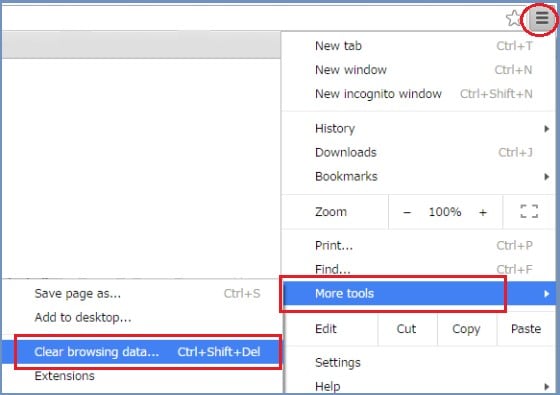
Paso 2: Se mostrará una ventana "Borrar datos de navegación". En la pestaña "Básico", haz clic en el cuadro desplegable que aparece junto a Rango de tiempo y selecciona "Todo el tiempo".
Paso 3: Después, ve a la opción "Cookies y otros datos del sitio". También puedes revisar otras opciones antes de seleccionar el botón "Borrar datos" para continuar. Una vez finalizado, el problema estará resuelto.
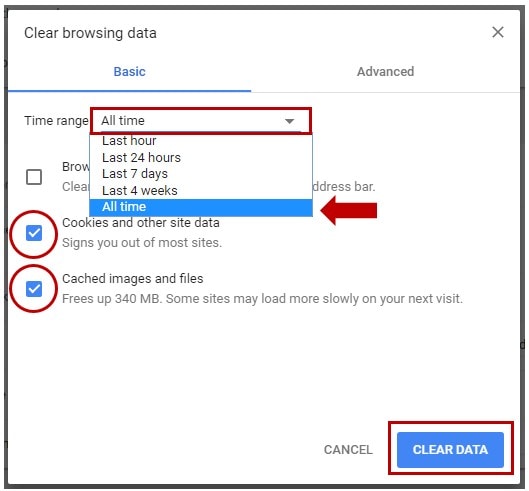
Solución 2: Actualiza el navegador a la última versión
La versión desactualizada del navegador también provoca el código de error 224002. Por este motivo, todos deben actualizar siempre y a tiempo el navegador a la última versión disponible. A continuación te mostramos los pasos que puedes seguir para actualizar tu navegador:
Paso 1: Para actualizar el navegador, primero abre Google Chrome y ve al menú de acciones. Haz clic en los tres puntos que aparecen en la esquina superior derecha. En el caso de que tengas la versión más antigua, verás "Actualizar Google Chrome". Simplemente haz clic para actulizar.
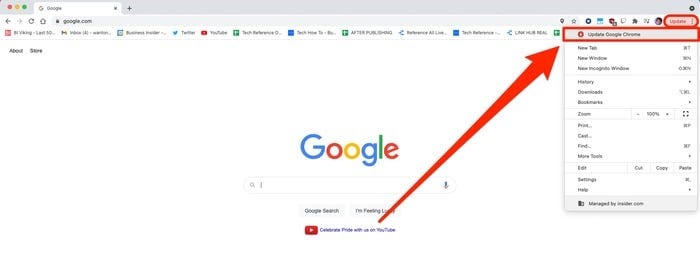
Paso 2: Una vez que Chrome se haya actualizado con éxito, tienes que hacer clic en la opción "Reiniciar". De este modo, Chrome se reiniciará de nuevo con la versión actualizada.
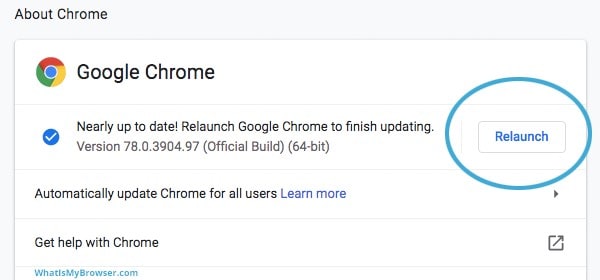
Solución 3: Reparar con Recoverit Video Repair
También puedes solucionar este error de código 224002 usando la herramienta Wondershare Recoverit Video Repair. Con esta herramienta, puedes reparar videos dañados. Pues su herramienta de recuperación, puede recuperar los archivos perdidos y eliminados. Recoverit es famoso y se conoce por sus funciones y su calidad. Esta herramienta de restauración de video también permite recuperar datos de más de 1000 formatos de archivo diferentes. Cuenta con dos opciones diferentes de reparación de video.
Uno de ellos es Quick Video Repair y el otro es Advanced Video Repair. Con Quick Video Repair, basta con importar el archivo de video para que la herramienta lo repare instantáneamente. En cambio, en Advanced Video Repair, puedes importar un video de muestra, y reparará el video dañado de acuerdo con el video de la muestra. Si Wondershare Recoverit resulta ser nuevo para ti, entonces deja que compartamos la guía paso a paso contigo.
Paso 1: Importar videos dañados
En la pantalla de inicio de Wondershare Recoverit, selecciona la opción de "Añadir video". Con esto, puedes buscar el video dañado y cargarlo en la herramienta de reparación de video.

Paso 2: Repara el video dañado
Tras cargar todos los archivos de video dañados en Wondershare Recoverit, pulsa el botón azul que dice "Reparar". Se iniciará la reparación de todos los videos y podrás ver el progreso en la pantalla. Espera a que todo haya terminado y a que el proceso se haya completado.

Paso 3: Previsualización y guardado del video reparado
Cuando la herramienta de reparación de video haya completado su trabajo y todos los videos hayan sido reparados, podrás previsualizar los resultados finales. Tras haber quedado satisfecho, sólo tienes que guardarlos en la ubicación que quieras de tu computadora haciendo clic en el botón "Guardar".

Solución 4: Desactiva las extensiones de Google Chrome
Como ya hemos mencionado anteriormente, las extensiones de Chrome también causan el error de código 224002. El problema se puede solucionar desactivando las extensiones de Google Chrome. A continuación, analizaremos los pasos que te ayudarán a solucionar el problema.
Paso 1: Para desactivar las extensiones de Google Chrome, primero abre el navegador y ve a la esquina superior derecha. Luego, haz clic en los "tres puntos" para entrar en el menú de acciones.
Paso 2: Se abrirá un menú en el que debes seleccionar la opción "Más herramientas". A partir de este punto, se abrirá un submenú, en el que hay que elegir la opción "Extensiones".
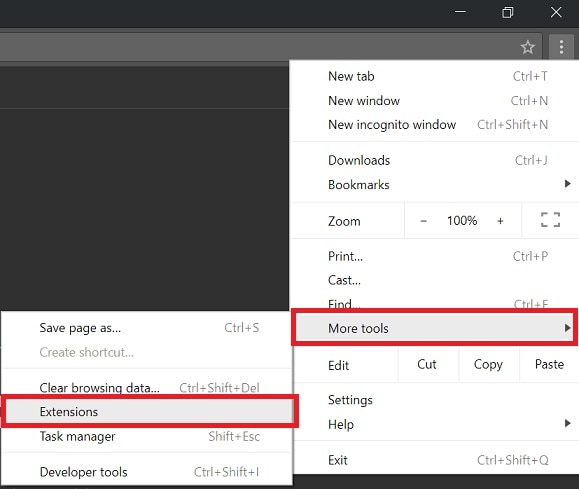
Paso 3: A continuación, se mostrarán todas las extensiones disponibles en la pantalla. Tienes que desactivarlas una por una. Cuando lo hayas hecho, intenta reproducir tu video de nuevo.
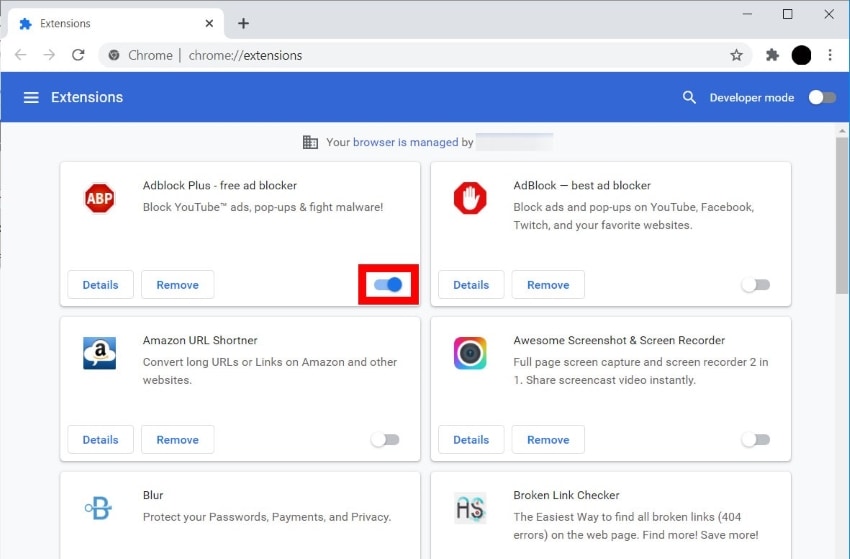
Solución 5: Cambiar a la configuración por defecto de Google Chrome
Esta última solución podría salvarte al cambiar la configuración predeterminada de Chrome. Intenta cambiar la configuración predeterminada de Chrome, para ayudarte a resolver el error del 224002. Aquíte explicamos los pasos a seguir:
Paso 1: Abre el navegador Google Chrome, ve directamente a la esquina superior derecha y haz clic en los tres puntos. Haz clic en la opción de "Configuración" Ahí, busca "Avanzado" y selecciónalo. Se abrirá un menú desplegable.
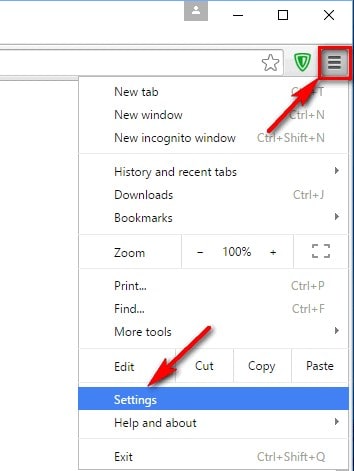
Paso 2: En el menú desplegable selecciona la opción de 'Restablecer' y confirma el proceso de restablecimiento seleccionando la opción de "Restaurar la configuración a sus valores originales". El navegador cambiará a la configuración predeterminada.
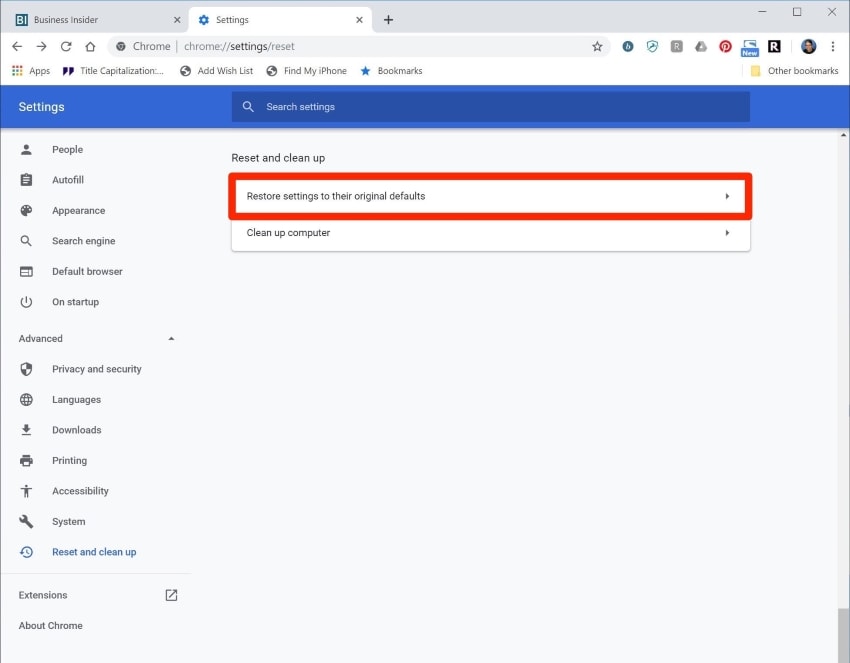
Parte 3: Conoce más códigos de error de video
Existen más errores además del código de error 224002. Mientras vemos videos o trabajamos con otros archivos multimedia, la mayoría de las veces nos enfrentamos con algún tipo de error. A continuación, hablaremos de más códigos de error de video.
1. Código de error de video 224003
Lo primero que hay que analizar es el código de error 224003. Este error se produce cuando intentas reproducir un video en cualquier navegador web popular. Hay varias razones que provocan el error 224003; algunas de las causas son las siguientes:
- Los plugins de Safari, diferentes extensiones y los add-ons pueden causar este error 224003.
- Otra razón que puede provocar el error 224003 es la memoria caché y los datos de navegación.
- Si la aceleración está activada, esto también podría causarte problemas.
Si esta activada, debes desactivarla. En caso de que no sepas cómo hacerlo, solo tienes que seguir los siguientes pasos.
Paso 1: Inicia Google Chrome. Luego haz clic en los tres puntos presentes en la esquina superior derecha y selecciona "Personalizar y controlar Google Chrome".
Paso 2: Selecciona la opción "Configuración" del menú. En la pantalla aparecerá una nueva ventana de "Configuración". Aquí, desplázate hacia abajo y selecciona "Avanzado".
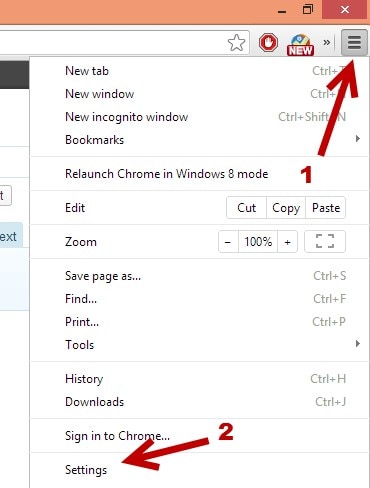
Paso 3: Baja un poco mas hasta encontrar "Usar la aceleración por hardware cuando esté disponible" en la sección "Sistemas" y desactívalo.
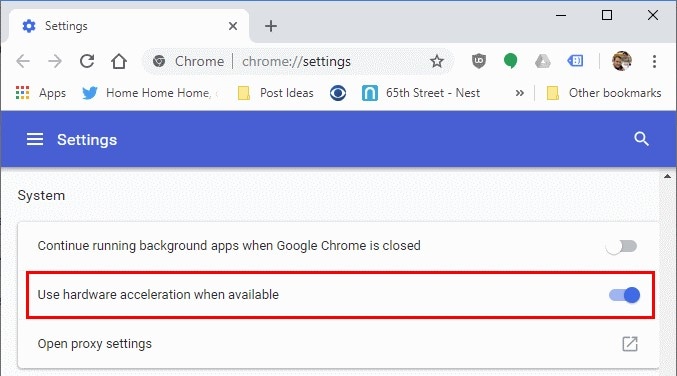
2. Error 232404 - Carga de archivos multimedia
Otro código de error frecuente es el 232404. Este error también es muy común. Cuando intentas cargar algún archivo multimedia, te encuentras con el error 232404. Entre los factores que la provocan se encuentran:
- Utilizar la versión antigua del navegador puede provocar el código de error 232404.
- En ocasiones, la configuración del navegador también es la causante del problema.
- Otro factor que causa el error puede ser el uso de archivos multimedia dañados.
Navegar en modo incógnito puede resolver el problema. Y desactiva todas las extensiones de forma automática. A continuación, te explicamos los pasos que debes seguir para eliminar el error 232404.
Paso 1: Abre Google Chrome y haz clic en los tres puntos de la esquina superior derecha.
Paso 2: En el menú que aparece, selecciona la opción de "Nueva ventana de incógnito". Se abrirá una nueva ventana de incógnito.
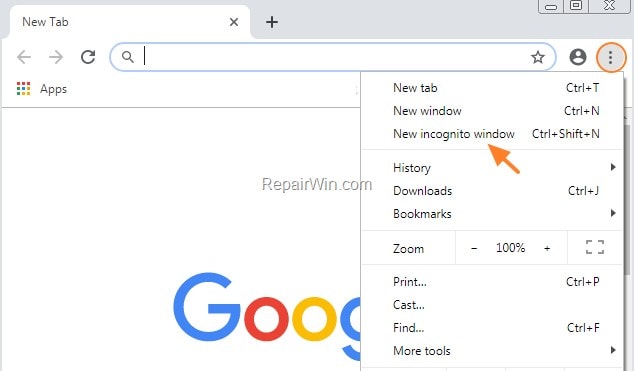
3. Error 232011- No se pueden reproducir archivos de video
El último error que vamos a analizar es el error 232011. Este error es similar a todos los errores ya mencionados. En este caso, no se pueden reproducir archivos de video. Y para evitarlo, hay que conocer sus causas. Vamos a explicar las causas del error 232011.
- La aceleración por hardware activada en tu navegador puede provocar el error 232011.
- Tu navegador debe estar siempre actualizado, o de lo contrario puedes encontrarte con el problema del Error 232011.
- El error 232011 puede ser provocado también por la memoria caché y los datos de navegación. Si la memoria caché y los datos de navegación están dañados, preparate para afrontar el error 232011.
El cambio de navegadores e incluso de redes puede ser muy útil. Vamos a hablar más sobre este problema.
Paso 1: Si te encuentras con el problema del Error 232011, para resolverlo, primero intenta cambiar de navegador. Es muy probable que esto funcione, pero si el cambio de navegador no funciona, pasa al paso 2.
Paso 2: La siguiente solución recomendada es cambiar de red. Es posible que se produzca una gran cantidad de tráfico en una red, razón por la cual se producen los códigos de error 232011. Cambiar a una red que tenga menos tráfico resolverá tu problema.
Conclusión
El código de error 224002es un error de video muy común. Este error ocasiona problemas en la reproducción del video o en la carga de cualquier archivo multimedia. Lo mejor para evitar este error es que hablamos de las causas del código de error 224002. Y no sólo eso, sino que también compartimos varias soluciones fáciles que le ayudarán a deshacerte de este molesto error.

